在使用电脑的过程中,有时会遇到内部驱动器错误的问题,这可能导致电脑运行缓慢甚至无法正常使用。本文将为大家介绍一些排查和修复内部驱动器错误的方法,希望能帮助到遇到这一问题的读者。

硬件检测:查看硬盘连接是否正常
在遇到内部驱动器错误时,首先需要排查硬盘连接是否正常。检查数据线是否松动、插头是否损坏,如果发现问题,可以尝试重新插拔或更换数据线。
驱动器冲突:检查设备管理器中的驱动器
打开设备管理器,检查是否有黄色感叹号或问号标记的驱动器。如果有,这可能意味着驱动器冲突。右键点击相应驱动器,选择更新驱动程序或卸载设备,并重新启动电脑。
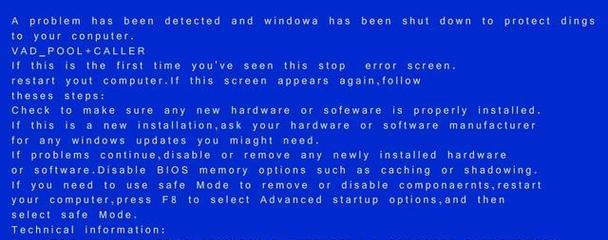
磁盘扫描:使用Windows自带工具进行磁盘扫描
打开命令提示符窗口,输入命令“chkdskC:/f”,其中C是你要扫描的驱动器盘符,/f表示修复错误。等待扫描完成后,重启电脑。
安全模式:在安全模式下重新启动电脑
安全模式可以排除一些软件或驱动程序引起的问题。在Windows启动时按下F8键,选择安全模式并按回车键重新启动电脑。如果电脑能在安全模式下正常工作,说明问题可能是由某个软件或驱动程序引起的。
防病毒软件:进行全面的病毒扫描
有时,内部驱动器错误可能是由恶意软件或病毒感染引起的。更新防病毒软件并进行全面扫描,清理可能的威胁。

系统还原:恢复电脑到以前的状态
如果内部驱动器错误是在最近安装了新软件或驱动程序后出现的,可以尝试使用系统还原将电脑恢复到之前的状态。打开控制面板,选择系统与安全,点击系统保护,选择恢复系统。
BIOS设置:检查硬盘设置和启动顺序
进入计算机的BIOS设置界面,检查硬盘设置和启动顺序是否正确。确保硬盘被正确识别并设置为第一启动项。
更新固件:升级硬件设备的固件
有时,内部驱动器错误可能是由于硬件设备固件过旧导致的。访问硬件制造商的官方网站,查找最新的固件更新并按照指示进行升级。
清理系统垃圾:释放磁盘空间
电脑内存不足可能导致内部驱动器错误。使用Windows自带的磁盘清理工具,清理系统垃圾文件、临时文件等,释放磁盘空间。
重装操作系统:最后的解决方案
如果以上方法都没有解决问题,最后的选择就是重装操作系统。备份重要数据后,使用安装介质重新安装操作系统。
咨询专业人员:寻求技术支持
如果你对排查和修复内部驱动器错误感到无力或不确定,可以咨询专业人员寻求技术支持,以确保问题得到妥善解决。
更新驱动程序:保持驱动程序最新
及时更新驱动程序可以修复一些内部驱动器错误。通过访问硬件制造商的官方网站,下载并安装最新的驱动程序。
硬件故障:考虑更换硬件设备
如果经过多次尝试仍然无法解决内部驱动器错误,有可能是硬件设备出现故障。考虑更换硬盘或其他相关硬件。
优化系统性能:提升电脑整体运行速度
除了修复内部驱动器错误,还可以采取一些优化措施来提升电脑整体运行速度,例如清理注册表、禁用不必要的启动项等。
及时排查和修复内部驱动器错误是确保电脑正常运行的重要步骤
在遇到内部驱动器错误时,我们可以通过检查硬盘连接、驱动器冲突、磁盘扫描等方法来排查和修复问题。如果问题仍然存在,可以尝试安全模式、防病毒软件扫描等进一步解决。如果以上方法仍无效,可以考虑重装操作系统或寻求专业技术支持。无论如何,及时解决内部驱动器错误是保证电脑正常运行的重要步骤。

大姨子是与自己关系亲近且重要的家庭成员,在与大姨子相处时,我们希望能...

在这个科技创新不断加速的时代,折叠屏手机以其独特的形态和便携性吸引了...

在智能穿戴设备日益普及的今天,OPPOWatch以其时尚的设计和强...

当华为手机无法识别NFC时,这可能给习惯使用NFC功能的用户带来不便...

当你手握联想小新平板Pro,期待着畅享各种精彩应用时,如果突然遇到安...